Kako stvoriti Yandex disk
Nakon registracije Yandex diska, dostupan je samo web sučelje (stranica stranice), a to nije uvijek prikladno.
Kako bi se olakšao život korisnika, razvijen je program koji vam omogućuje interakciju s repozitorijem. Pomoću programa možete kopirati i brisati datoteke, stvarati javne veze za dijeljenje s drugim korisnicima.
Yandex je uzimao u obzir ne samo interese vlasnika stolnih računala, već i mobilnih uređaja s različitim operacijskim sustavima.
Danas ćemo govoriti o tome kako stvoriti Yandex disk za fotografije, dokumente i druge svrhe.
punjenje
Počnimo stvarati Yandex disk na računalu. Prije svega, morate preuzeti instalaciju s službene stranice. Otvaramo web sučelje diska (stranica stranice) i pronađite vezu za preuzimanje aplikacije za njegovu platformu. U našem slučaju to je Windows.
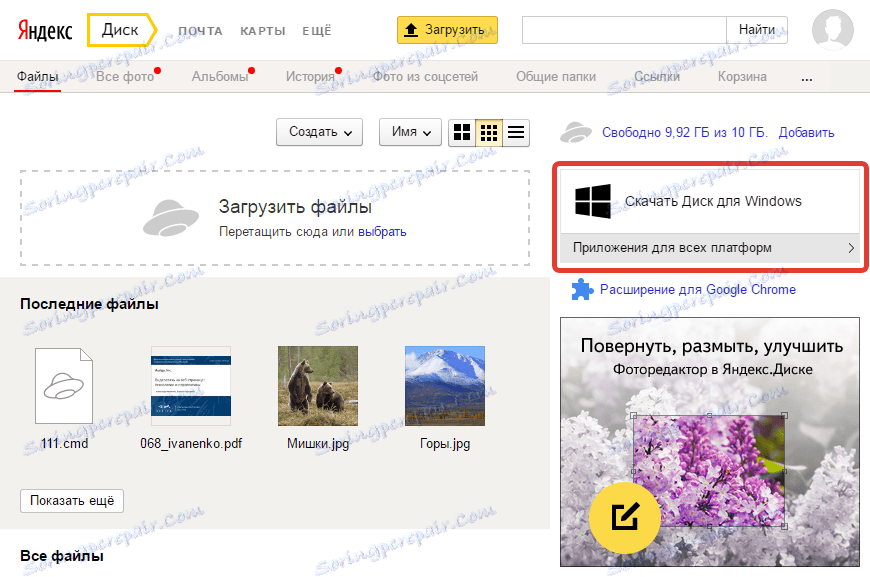
Nakon što kliknete vezu, instalacijski program automatski preuzima.
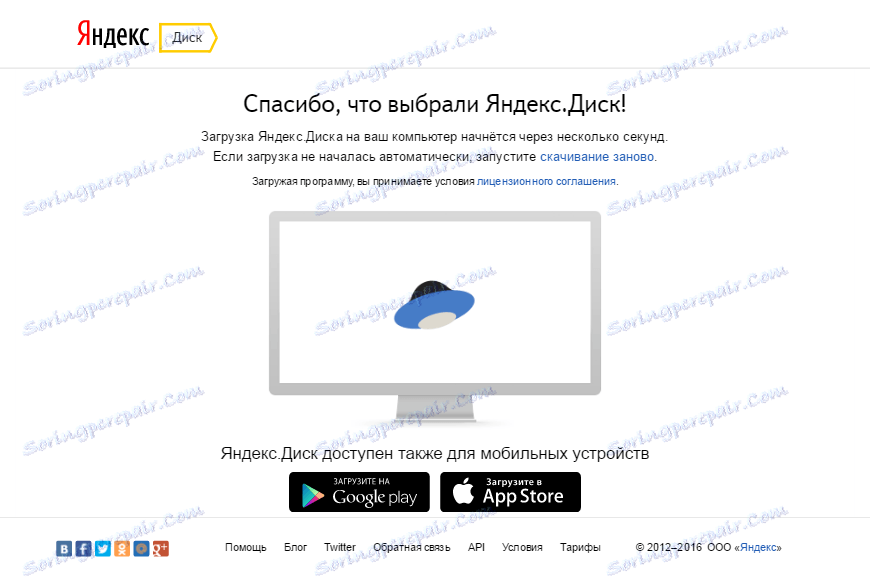
instalacija
Postupak instaliranja aplikacije iznimno je jednostavan: pokrenite preuzetu datoteku pod nazivom YandexDiskSetupRu.exe i pričekajte završetak.
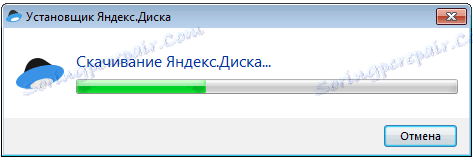
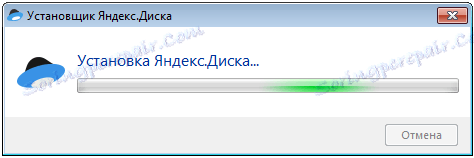
Po dovršetku instalacije vidjet ćemo prozor s prijedlogom za instalaciju Yandex preglednika i upravitelja preglednika. Ovdje odlučite.
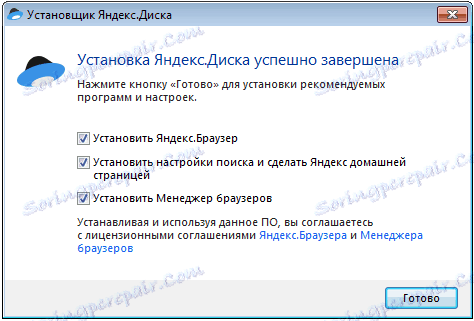
Nakon što kliknete gumb "Završi" , u pregledniku će se otvoriti sljedeća stranica:
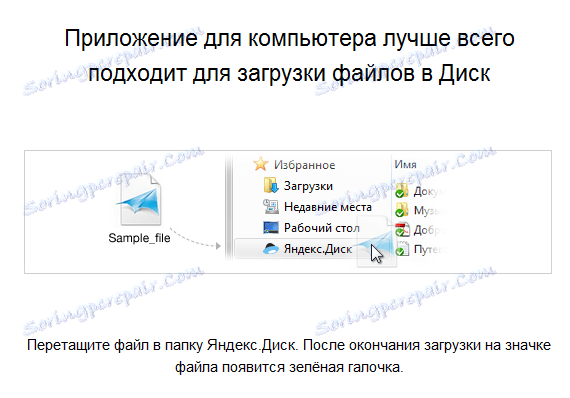
I ovdje je dijaloški okvir:
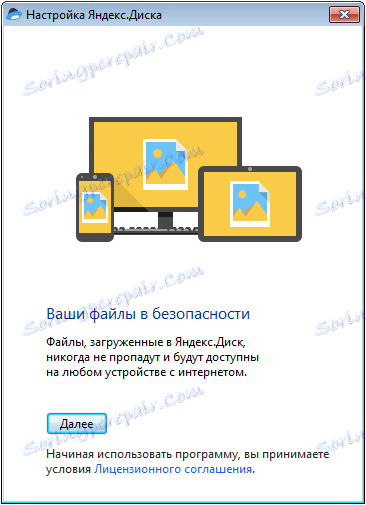
U ovom prozoru kliknite "Dalje" i pogledajte ponudu za unos prijave i lozinke s Yandex računa. Unesite i kliknite "Prijava" .

U sljedećem prozoru kliknite Start Work .
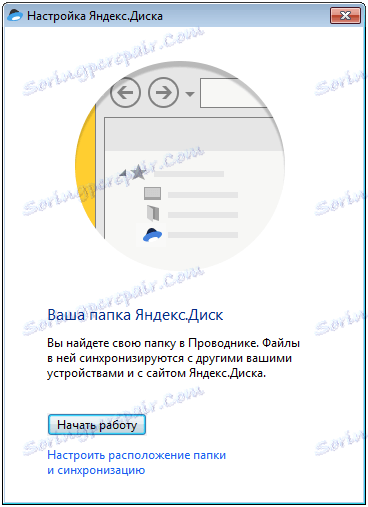
Na kraju se otvara mapa Yandex Disk.
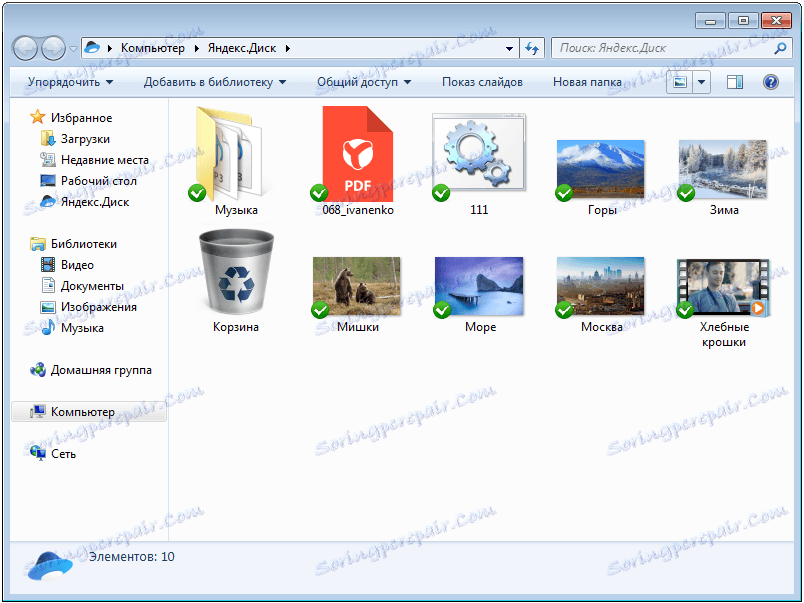
Interakcija se provodi kao uobičajena mapa na računalu, ali postoji jedna značajka: u kontekstnom izborniku istraživača, koji se zove desnim gumbom miša, pojavila se stavka "Kopiraj javnu vezu" .
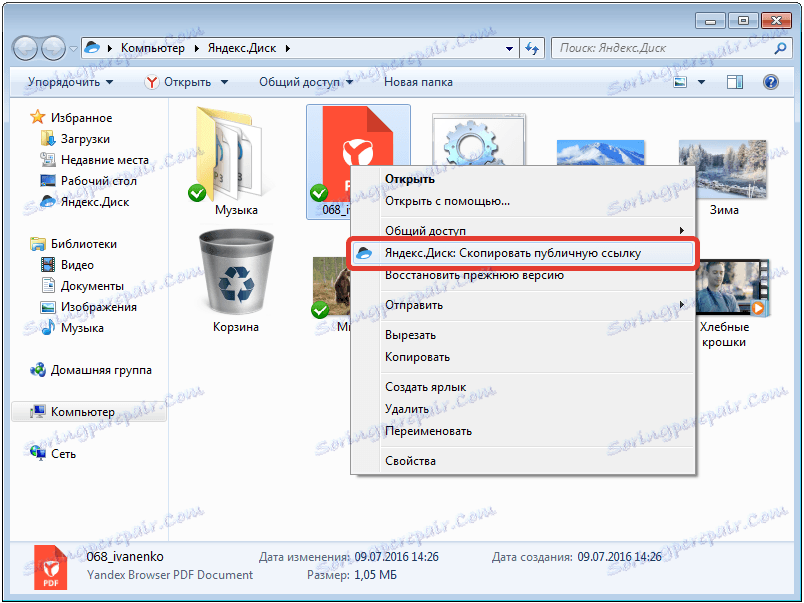
Veza na datoteku automatski se kopira u međuspremnik.
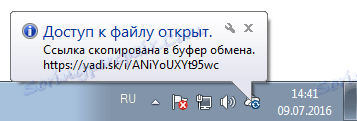
I ima sljedeći obrazac:
https://yadi.sk/i/5KVHDubbt965b
Možete prenijeti vezu na druge korisnike da biste pristupili datoteci. Dijelite s prijateljima ili kolegama ne samo kao zasebne datoteke, već dijelite pristup cijeloj mapi na Disku.
Ovdje, zapravo, to je sve. Stvorili smo Yandex Disk na računalu, a sada možete početi raditi.